TortoiseSVN是一款完全開源的文件版本管理工具,用戶可以將自己的文件通過TortoiseSVN進行上傳和保存,軟件記錄每個文件版本。用戶可以輕松看到文件是否被修改、修改的時間,以及哪些內容被修改了,非常有利于項目管理,有需要的朋友趕緊下載使用吧!
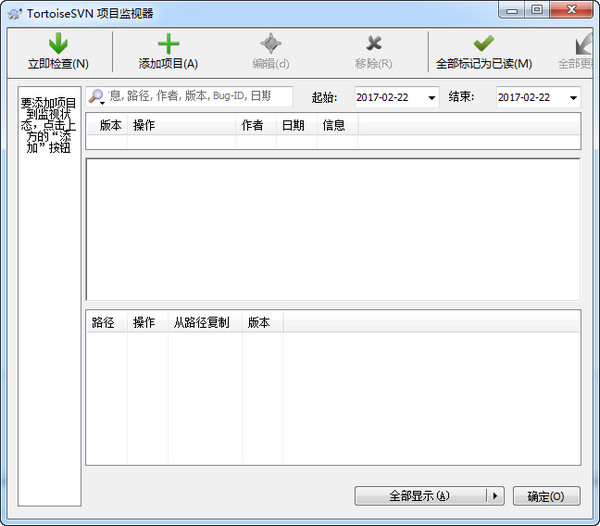
TortoiseSVN使用教程
【添加用戶】
1、在電腦空白處點擊鼠標右鍵,在彈出的選項中點擊TortoiseSVN破解版選項,在二級菜單中點擊Settings。
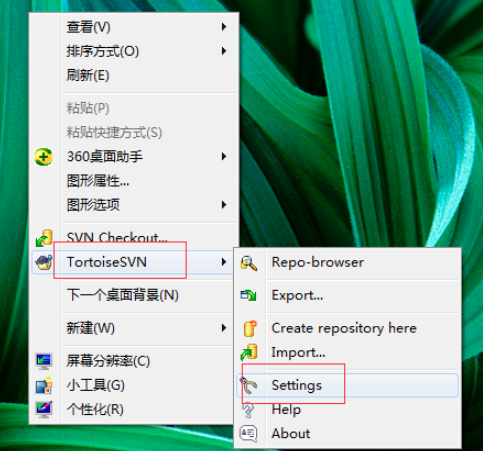
2、在打開的設置窗口中點擊Saved Data選項。
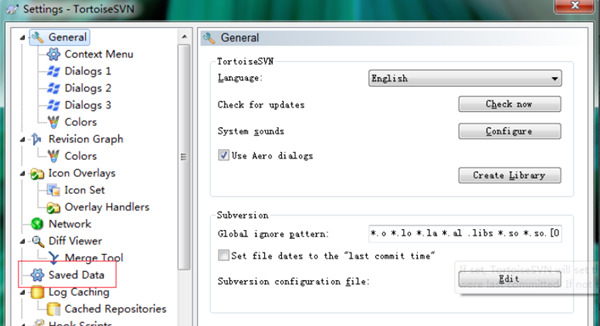
3、然后在右側界面中找到紅框標注出的選項,點擊Clear選項。
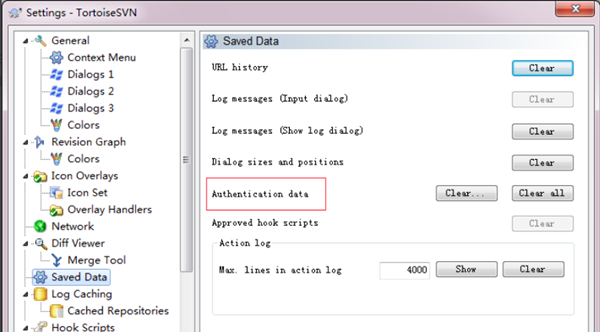
4、然后會打開一個窗口,選擇您要切換的用戶信息,并在前面打鉤,打鉤后點擊OK就可以了。
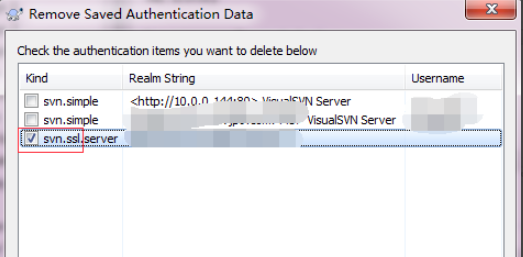
5、重新登錄TortoiseSVN中文版,需要您輸入用戶名和密碼,輸入完成后點擊OK就可以了。
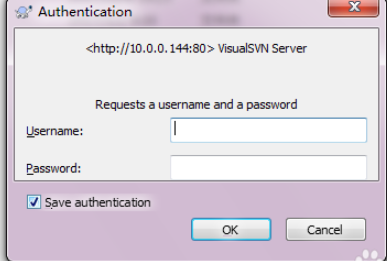
【設置中文】
1、在電腦空白處點擊鼠標右鍵在彈出的想選擇選項中點擊TortoiseSVN破解版選項,在二級菜單中點擊settings選項。
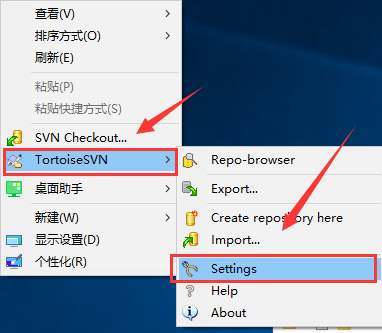
2、打開設置窗口,在右側界面中找到language選項,點擊后面的倒三角選項,在彈出的下拉中點擊中文就可以了。
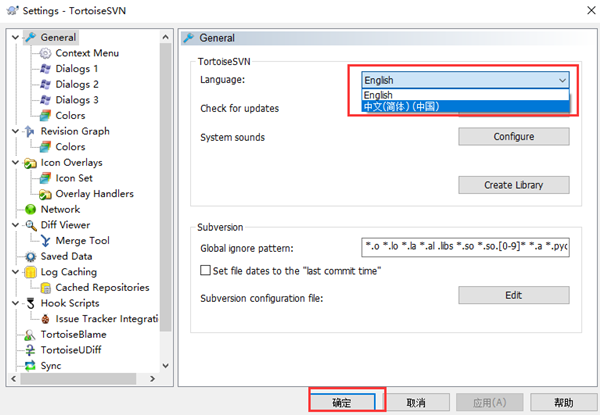
上傳文件
1、首先,在電腦上面安裝SVN客戶端(TortoiseSVN),配置好setting文件(右鍵菜單可能會用到某些功能)。
2、安裝完后隨便打開一個文件夾,我在E盤中新建了名為svn的文件夾,選中并右鍵,出現了TortoiseSVN應用的選項,我們點擊“SVN Checkout”,將遠程svn庫中的文件夾遷下來。svn彈出一個框需要您填入您的遠程svn庫的URL地址,填寫好后點擊“OK”,又會彈出框讓你填您svn庫的賬號和密碼(可能不會出現,沒關系),填寫好點擊“OK”就好了如下圖所示:
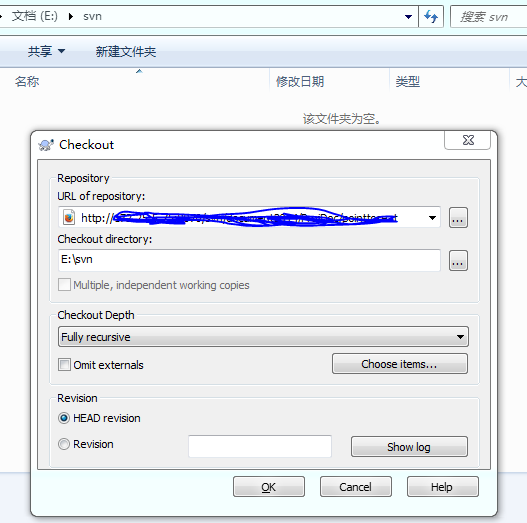
拉取完后發現文件夾打上了綠色的勾,進到E:\svn文件夾內,里面的所有文件和文件夾都打上了綠色的勾,這說明了這些文件都是最新的,如圖所示:


3、在svn文件夾內,加入我們要新上傳的文件,文件加進來后發現文件旁邊有一個問號,說明該文件還未被svn收錄。如圖所示:
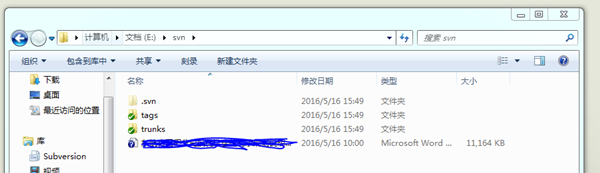
4、將新文件移到你想要上傳的具體目錄下,選中這個文件,右鍵選擇“SVN Add”,完成后文件的問號變成了加號,這說明svn在本地已經收錄這個文件了
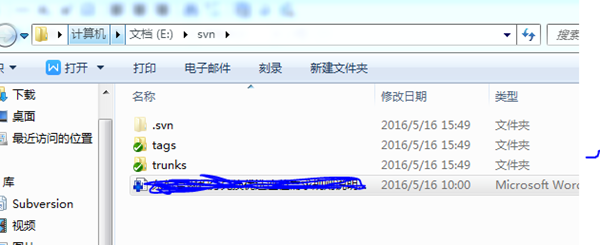
5、選中該文件,右鍵點擊“SVN Commit...”,就會彈出上傳文件提示框(要填寫最近信息,應該就是說明之類的,如果不填貌似會報錯,然后在下面勾選上你需要上傳的文件,可以批量),最后點ok,返回SVN文檔地方,可以看到你剛才上傳的文件程綠色按鈕,就證明你已經上傳成功了(或者也可以到您遠程svn庫的url地址對應目錄下查看)
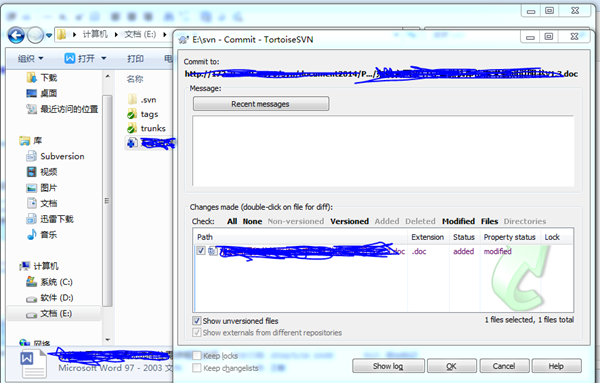
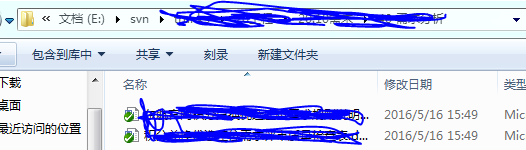
TortoiseSVN軟件特色
1、使用方便簡潔
你可以從Windows資源管理器中獲取所有命令
你可以直接在Windows資源管理器中查看文件狀態
支持Windows資源管理器中右鍵拖動文件來移動文件
2、支持所有的Subversion協議
SVN + SSH://
文件:///
SVN + XXX://
HTTP://
https://開頭
SVN://
3、強大的提交對話框
集成的日志消息拼寫檢查程序
自動完成修改文件的路徑和關鍵字
使用特殊字符格式化文本
4、可以創建所有修訂/提交的圖表。然后,您可以輕松查看創建標記/分支的位置或修改文件/文件夾
項目提交統計信息的圖表
輕松比較兩個分支或標簽
每個項目設置
最小日志消息長度,以避免意外提交空日志消息
用于拼寫檢查的語言
與問題跟蹤系統集成
TortoiseSVN提供了一種靈活的機制來集成任何基于Web的錯誤跟蹤系統。
5、一個單獨的輸入框,用于輸入分配給提交的問題編號,或直接在日志消息本身中著色問題編號
顯示所有日志消息時,會添加一個帶有問題編號的額外列。您可以立即查看提交所屬的問題。
問題編號轉換為鏈接,可直接在相應問題上打開Web瀏覽器
如果未將提交分配給問題編號,則為可選警告
